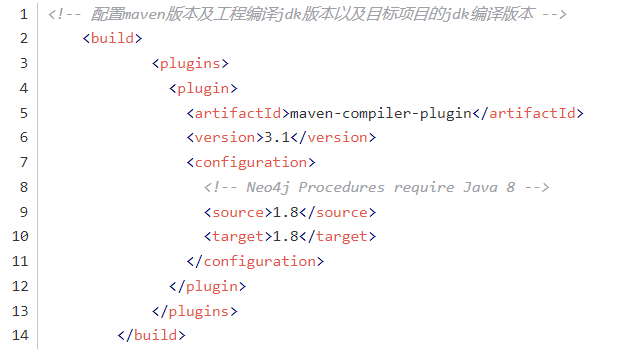转载自:https://jingyan.baidu.com/article/9f63fb91427b06c8400f0e98.html
-
然后右键点击项目,然后点击【Properties】,如下图:
-
然后在弹出的项目属性对话框中左侧点击【Java Build Path】,右侧点击【Add Library】,如下图:
-
然后点击【JRE System Library】,如下图:
-
然后按照下图中红色箭头指示位置点击【Installed JREs】,如下图:
-
然后勾选jdk1.6版本,如下图:
-
点击Finish完成jdk版本设置,如下图:
-
回到Java Build Path页面,将之前的jdk1.8版本删除,然后点击【Apply】,如下图:
-
然后点击左侧的Java Compiler,右侧的【Compiler compliance level】选择1.6,如下图:
-
然后点击左侧的【Project Facets】,右侧将【Java】修改为1.6,然后点击【应用】,如下图:
-
回到eclipse中,可以看到项目的jdk版本已经更改为JDK1.6,说明单独项目的jdk版本设置成功,如下图:
每天进步一点点
个人意见,仅供参考